Slik installerer du GBA-emulatorer i iOS 13 [GBA4iOS]
Miscellanea / / August 05, 2021
I denne opplæringen vil vi vise deg hvordan du installerer GBA-emulatorer i iOS 13. Spill som Super Mario Bros og Pokémon-seriene kommer til å ta noen spillere nedover i minnefeltene. Mange av våre lesere har kanskje allerede prøvd seg på den stadig populære Game Boy Advanced, eller mer populært kjent som GBA, samt de nevnte spillene. Imidlertid, med skiftende tider, blir smarttelefoner den nye alt-i-en-gadgeten, og GBA skiftet sakte men sikkert til glemselen.
Og det er nesten umulige oppgaver i dag å få tak i en emulator. Men bekymre deg ikke. Hvis du har en Apple-enhet som kjører iOS 13 eller nyere versjoner, kan du stoppe søket etter en Game Boy. I denne opplæringen viser vi trinnene for å installere GBA-emulatorer i iOS 13. Videre vil vi også ha en grundig diskusjon om disse emulatorene, og dele fire forskjellige måter å installere GBA4iOS på Apple-enhetene dine. Så fest beltet og gjør deg klar for en nostalgisk tur.

Innholdsfortegnelse
- 1 Hva er GBA?
- 2 Hva er GBA Emulator?
-
3 Slik installerer du GBA-emulatorer i iOS13
- 3.1 Forutsetninger
- 3.2 Metode 1: Installer GBA Emulator via AppValley Installer
- 3.3 Metode 2: Installer iOS 13 GBA-emulatorer ved hjelp av TweakBox-appen
- 3.4 Metode 3: Prøv GBA-emulatorer på iOS 13 via Alt Store
- 3.5 Metode 4: Installer iOS 13 GBA-emulatorer ved hjelp av tenningsappen
- 4 Avsluttende ord
Hva er GBA?
GBA eller Game Boy Emulator er en 32-biters spillkonsoll og er hjernebarnet til Nintendo. Helt fra utviklingen til produksjon og markedsføring blir den tatt vare på av sistnevnte. Det var mange spill som du kan prøve ut i denne emulatoren. Noen av de mest kjente titlene inkluderte Sims 2, Super Mario Advance-serien, Pokemon Series, Legend of Zelda. Mens de fleste av spillene var 2D, klarte noen utviklere til og med å kjøre 3D-spill.
Dette presset GBA til kjernen og resulterte i grafikk og ressurskrevende bruk. Imidlertid, på plussiden, var brukerne i stand til å få en smak av forskjellige havner i Doom og racingspill som GT Advance Championship Racing. Noen av dets bemerkelsesverdige funksjoner inkluderer bakoverkompatibilitet av 8-biters og 16-biters systemer. Så selv om favorittspillet ditt ikke er tilgjengelig i 32-biters arkitektur, kan du enkelt portere 8-biters eller 16-bitersversjoner.

På samme måte var dens grafiske evner og batterilevetid verdt å rose seg. Med så mange godbiter å tilby, er det ingen tvil om at Apple-brukere leter etter en port av disse spillene på enhetene sine. Og deres søk burde stoppe akkurat her. I denne opplæringen vil vi vise deg hvordan du installerer GBA-emulatorer i iOS 13. Men først, la oss sjekke ut hva som egentlig er disse emulatorene.
Hva er GBA Emulator?
Selv om emulatoren både kan være en maskinvare- og programvarekomponent, vil denne guiden bruke den tidligere. Så ved å bruke et program som er installert på gjesteenheten, emulerer en emulator og gir vertsspillene og appene til å kjøres effektivt på gjesteenhetene.
La oss vurdere GBA-emulatoren for iOS 13-enheter. Det skaper et miljø sammen med de nødvendige kompatible tilleggene som gjør det mulig å kjøre forskjellige GBA-spesifikke spill på iPhone-enhetene dine. Med det sagt vil denne guiden skissere trinnene for å installere en av de mest populære GBA-emulatorene på iOS 13-enheten din. Følg etter.
Slik installerer du GBA-emulatorer i iOS13
Selv om det er ganske mange emulatorer for Apple-enhetene dine, klarte ingen å imponere oss mer enn GBA4iOS. Derfor vil vi i denne veiledningen liste ut fire forskjellige metoder som du kan installere denne emulatoren på enheten din.
Bare husk at selv om emulatoren kan være gratis og lovlig å laste ned, kan det samme ikke sies for sine ROM-er, dvs. spillfiler. Du må kjøpe eller laste dem ned lovlig fra de aktuelle nettstedene. Med det sagt, her er de fire forskjellige metodene for å installere GBA4iOS GBA-emulatorer på din iOS 13-enhet. Fortsett med den du føler deg mest komfortabel med.
Forutsetninger
Når du prøver noen av de fire metodene og installerer den tilknyttede appen, kan du bli møtt med Untrusted Developer Error. Her er hva som må gjøres i den forbindelse:
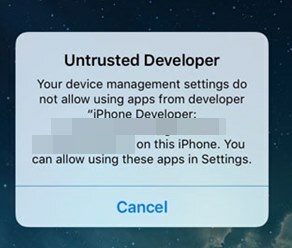
- Gå til innstillingssiden på Apple-enhetene dine.
- Gå deretter til Generelt-delen og trykk på Profiler.
- Innenfor det, søk etter appens utviklernavn som ble vist Untrusted Developer-feilen.
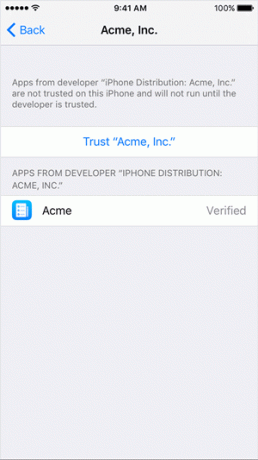
- Trykk på navnet og trykk deretter på Tillit.
Det er det. Du har nå håndtert denne feilen effektivt og kan nå fortsette med installasjonstrinnene.
Metode 1: Installer GBA Emulator via AppValley Installer
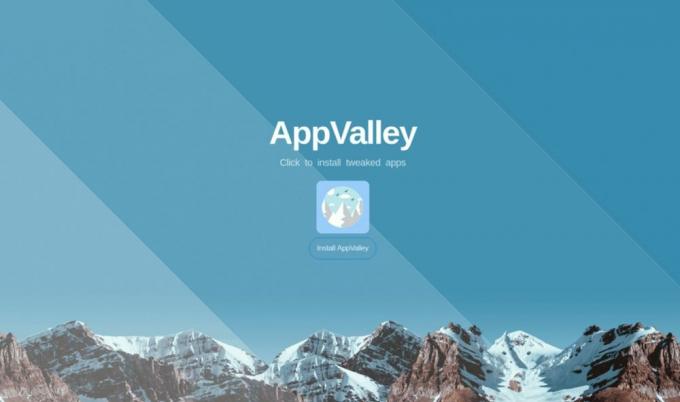
- Last ned og installer AppValley-applikasjon på enheten.
- Start den, og du kan bli møtt med Untrusted Developer Error, rette den som nevnt ovenfor.
- Nå i AppValley, søk etter GBA4iOS.
- Trykk på den fra resultatene og installer den.
- Når det er gjort, start appen og bla gjennom og installer dine foretrukne titler.
Metode 2: Installer iOS 13 GBA-emulatorer ved hjelp av TweakBox-appen
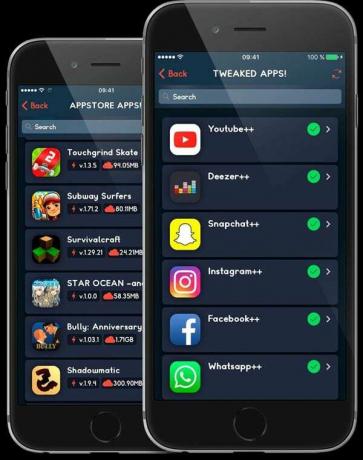
- Last ned og installer TweakBox-appen på enheten.
- Start den, og du kan få Untrusted Developer Error. Rett opp den ved å følge trinnene i avsnittet Forutsetninger.
- Når det er gjort, gå over til Apps-delen og søk etter GBA4iOS-justeringen.
- I søkeresultatet bør du få GBA4iOS-appen. Trykk på den for å installere den.
- Start deretter appen, finn favorittspillene dine, og installer den med en gang.
Til nå har vi sjekket to forskjellige metoder for å installere GBA emulaotrs på din iOS 13-enhet. La oss nå sjekke ut de to andre.
Metode 3: Prøv GBA-emulatorer på iOS 13 via Alt Store
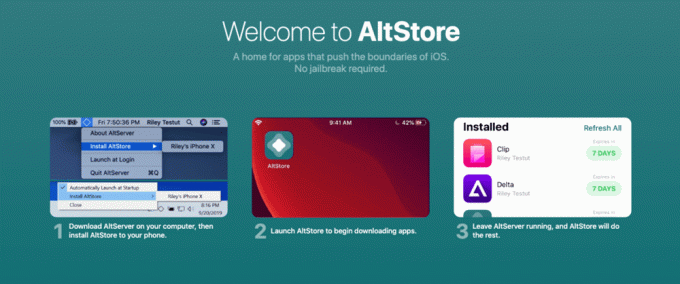
- Bruk Safari-nettleseren til å laste ned GBA4iOS IPA-fil på enheten.
- Last ned og installer deretter Alt Store på iOS-enheten din.
- Start den og trykk på Plus-ikonet øverst.
- Den vil liste opp alle nedlastede IPA-filer, velg GBA4iOS.IPA-filen.
- Hvis dette er første gang du installerer apper via Alt Store, må du oppgi Apple-ID og passord.
- Vent til appen blir installert, og når det er gjort, bør du se GBA4iOS-appikonet på enheten.
- Start den og begynn å søke etter ditt foretrukne spill, og trykk til slutt på Installer-knappen for å prøve det.
Metode 4: Installer iOS 13 GBA-emulatorer ved hjelp av tenningsappen
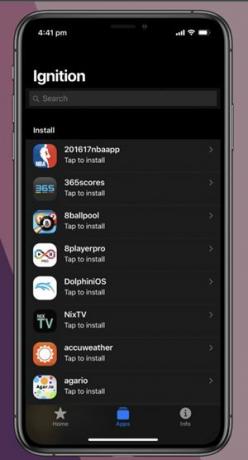
- Til å begynne med laster du ned og installerer Tenningsapp på Apple-enheten.
- Start den og sjansen er stor for at du igjen kan bli møtt med nevnte melding. Så sørg for å aktivere tillitsalternativet for den utvikleren ved å bruke instruksjonene ovenfor.
- Etter dette, gå til den andre kategorien og bla til emulatorer-delen.
- Søk etter GBA4iOS, trykk på Get-knappen, og vent til appen skal installeres.
- Når det er gjort, start appen og installer og prøv favorittspillene dine uten oppstyr.
Avsluttende ord
Med dette konkluderer vi guiden om hvordan du installerer GBA-emulatorer på din iOS 13-enhet. Vi har forklart alt i dybden om disse emulatorene og hva som er deres funksjoner. Denne opplæringen har fokusert på GBA4iOS-appen og listet ut fire forskjellige installasjonsmetoder. Gi oss beskjed i kommentarene hvilken metode du til slutt nøt med. Avrunding, her er noen Tips og triks for iPhone, PC-tips og triks, og Android tips og triks at du også bør sjekke ut.
![Slik installerer du GBA-emulatorer i iOS 13 [GBA4iOS]](/uploads/acceptor/source/93/a9de3cd6-c029-40db-ae9a-5af22db16c6e_200x200__1_.png)


